Einführung
Ein sicheres WLAN-Passwort ist unentbehrlich, um Ihre Internetverbindung vor unbefugtem Zugriff zu schützen. Im Folgenden erfahren Sie, wie Sie Ihr WLAN-Passwort bequem über Ihr Android-Handy ändern können. Unsere Schritt-für-Schritt-Anleitung hilft Ihnen dabei, diesen Prozess einfach und schnell durchzuführen.
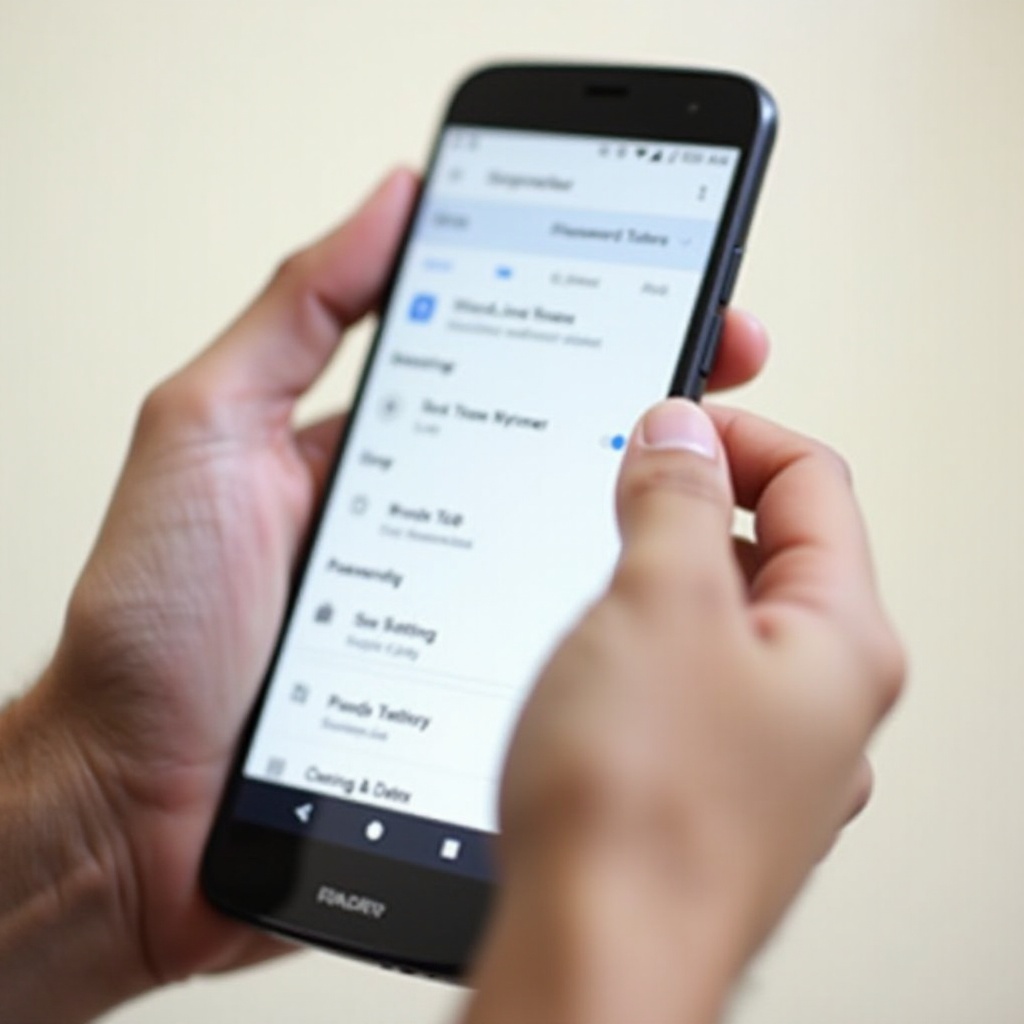
Warum sollte man sein WLAN-Passwort ändern?
Ein starkes WLAN-Passwort ist die erste Verteidigungslinie gegen Cyberangriffe. In diesem Abschnitt klären wir, warum und wie oft Sie Ihr WLAN-Passwort ändern sollten.
Sicherheit und Datenschutz
Ein sicheres Passwort schützt Ihre persönlichen Daten vor Hackern. Wenn jemand unbefugten Zugriff auf Ihr Netzwerk hat, kann er Daten stehlen, Ihre Internetverbindung missbrauchen oder sogar auf Ihre Geräte zugreifen.
Schutz vor unbefugtem Zugriff
Neben der Datensicherheit verhindert ein starkes Passwort, dass Nachbarn oder Passanten ohne Ihre Erlaubnis Ihr WLAN nutzen. Dies mindert die Gefahr, dass Ihr Netzwerk überlastet wird, was wiederum die Geschwindigkeit und Leistung Ihres Internets beeinträchtigt.
Regelmäßige Aktualisierung
Regelmäßiges Ändern des Passworts, etwa alle sechs Monate, hilft, unbefugten Zugriff zu vermeiden. Das ist besonders wichtig, wenn Sie vermuten, dass Ihr Passwort kompromittiert wurde, oder wenn Sie es an viele Personen weitergegeben haben.
Vorbereitung zur Passwortänderung
Bevor Sie Ihr Passwort ändern, sollten Sie einige Vorbereitungen treffen. Dies stellt sicher, dass der Prozess reibungslos verläuft und Sie keine notwendigen Informationen vergessen.
Erforderliche Geräte und Informationen
Stellen Sie sicher, dass Sie folgende Dinge zur Hand haben:- Ein Android-Handy mit Internetverbindung.- Die IP-Adresse Ihres Routers.- Aktuelle Anmeldedaten (Benutzername und Passwort) für den Router.
Aktuelles Passwort und Router-IP-Adresse
Das aktuelle Passwort und die IP-Adresse finden Sie normalerweise auf einem Aufkleber an Ihrem Router. Alternativ können Sie diese Informationen in der Bedienungsanleitung oder auf der Webseite des Herstellers finden.
Stabile Netzwerkverbindung
Eine stabile Netzwerkverbindung ist wichtig, damit der Prozess nicht unterbrochen wird. Vergewissern Sie sich, dass Ihr Handy mit dem WLAN verbunden ist, dessen Passwort Sie ändern möchten.
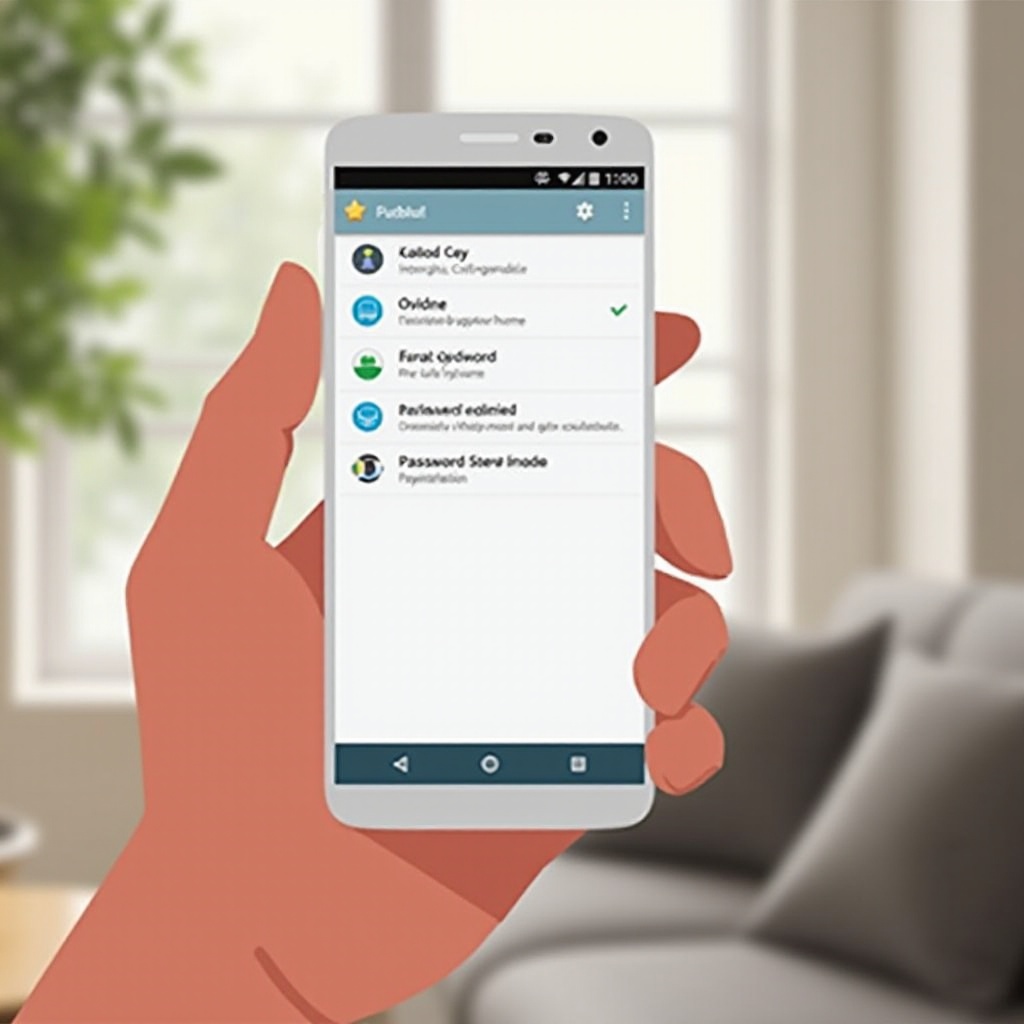
Schritt-für-Schritt-Anleitung zum Ändern des WLAN-Passworts
Jetzt sind Sie bereit für die eigentliche Passwortänderung. Folgen Sie diesen Schritten sorgfältig, um sicherzustellen, dass alles reibungslos funktioniert.
Zugriff auf die Router-Einstellungen über Android
- Verbindung mit dem WLAN herstellen: Stellen Sie sicher, dass Ihr Handy mit dem WLAN verbunden ist, dessen Passwort Sie ändern möchten.
- Router-IP im Browser eingeben: Öffnen Sie Ihren Browser und geben Sie die IP-Adresse Ihres Routers ein (häufig 192.168.1.1 oder 192.168.0.1).
- Anmeldung im Router-Admin-Bereich: Melden Sie sich mit Ihrem Benutzernamen und Passwort an. Diese Informationen finden Sie oft auf der Unterseite des Routers oder in der Bedienungsanleitung.
Ändern des WLAN-Passworts
- Einstellung im Router-Admin-Menü finden: Navigieren Sie zu den WLAN- oder Netzwerkeinstellungen. Dieser Bereich ist manchmal unter 'Wireless', 'WLAN' oder 'Sicherheit' zu finden.
- Neues Passwort festlegen und speichern: Geben Sie ein neues, sicheres Passwort ein. Verwenden Sie eine Kombination aus Buchstaben, Zahlen und Sonderzeichen. Speichern Sie die Änderungen.
- Neustarten des Routers: Manchmal ist es erforderlich, den Router neu zu starten, damit die Änderungen wirksam werden. Dies kann ebenfalls meist im Admin-Bereich durchgeführt werden.
Verbindungstest und Netzwerksicherheit
- Neue Verbindung herstellen: Verbinden Sie Ihr Handy erneut mit dem WLAN, indem Sie das neue Passwort eingeben.
- Tipps zur Auswahl sicherer Passwörter: Verwenden Sie Passwörter, die mindestens acht Zeichen lang sind und eine Mischung aus Groß- und Kleinbuchstaben, Zahlen und Sonderzeichen enthalten.
- Weitere Sicherheitsmaßnahmen: Überprüfen Sie die Firmware Ihres Routers und aktualisieren Sie diese bei Bedarf. Erwägen Sie die Einrichtung eines Gastnetzwerks für Besucher.
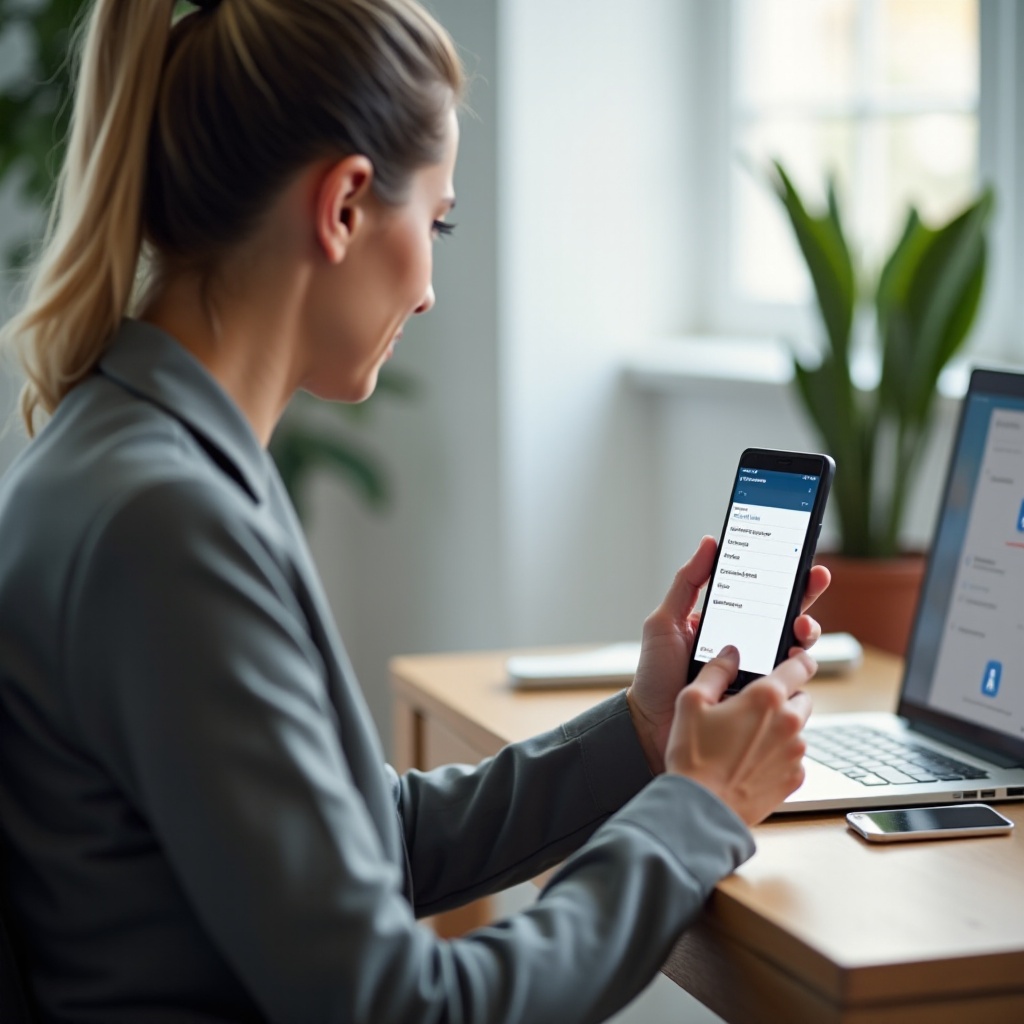
Nach der Passwortänderung
Nachdem Sie das Passwort geändert haben, gibt es noch einige Schritte, die Sie unternehmen sollten, um sicherzustellen, dass Ihr Netzwerk weiterhin sicher ist.
Neuverbinden aller Geräte
Vergessen Sie nicht, alle Ihre Geräte (Handys, Tablets, Laptops usw.) wieder mit dem neuen Passwort zu verbinden. Dies kann ein wenig zeitaufwändig sein, ist aber unabdingbar für die Netzwerksicherheit.
Regelmäßige Sicherheitsüberprüfungen
Überprüfen Sie regelmäßig die verbundenen Geräte in Ihrem Router-Admin-Bereich, um sicherzustellen, dass keine unbefugten Geräte Zugriff haben. Erwägen Sie, zusätzliche Sicherheitsfunktionen wie eine Firewall oder VPN zu aktivieren.
Fazit
Das Ändern Ihres WLAN-Passworts über Ihr Handy ist weder kompliziert noch zeitaufwendig, bietet aber einen erheblichen Sicherheitsvorteil. Folgen Sie dieser Anleitung regelmäßig, um Ihr Netzwerk sicher zu halten.
Häufig gestellte Fragen
Wie oft sollte ich mein WLAN-Passwort ändern?
Idealerweise sollten Sie Ihr WLAN-Passwort alle sechs Monate ändern. Wenn Sie Ihr Passwort häufig an andere weitergeben oder vermuten, dass es kompromittiert wurde, ändern Sie es sofort.
Was mache ich, wenn ich das Router-Passwort vergessen habe?
Normalerweise können Sie Ihren Router auf die Werkseinstellungen zurücksetzen, indem Sie den Reset-Knopf gedrückt halten. Die genauen Schritte finden Sie in der Bedienungsanleitung Ihres Routers.
Kann ich das WLAN-Passwort auch über andere Geräte ändern?
Ja, Sie können das WLAN-Passwort über jeden internetfähigen Computer oder ein anderes mobiles Gerät ändern, solange diese mit dem Netzwerk verbunden sind. Der Prozess ist ähnlich wie bei einem Android-Handy.
